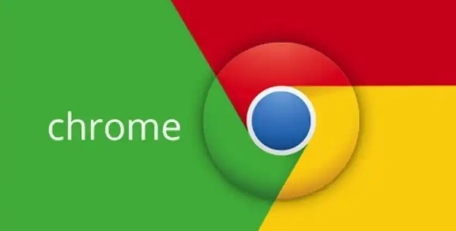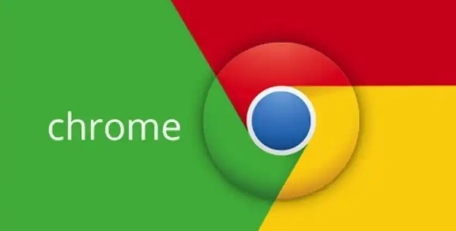
在网页开发和调试过程中,Chrome浏览器的开发者工具是一款非常强大的工具。掌握一些技巧和方法,可以显著提高其使用效率,让开发工作更加顺畅。以下是一些具体的建议:
一、熟悉快捷键操作
Chrome开发者工具提供了丰富的快捷键,熟练掌握它们可以大大提高操作效率。例如:
- 打开开发者工具:按下`Ctrl` + `Shift` + `I`(Windows/Linux)或`Command` + `Option` + `I`(Mac)。
- 切换元素选择模式:按下`Ctrl` + `Shift` + `C`(Windows/Linux)或`Command` + `Shift` + `C`(Mac),可以快速进入元素选择模式,方便查看页面元素的布局和样式。
- 打开控制台:按下`Ctrl` + `Shift` + `J`(Windows/Linux)或`Command` + `Option` + `J`(Mac),可以在控制台中输入JavaScript代码进行调试和测试。
二、合理使用面板布局
Chrome开发者工具由多个面板组成,如Elements(元素)、Console(控制台)、Sources(源代码)等。了解每个面板的功能并合理使用它们,可以提高开发效率。
- Elements面板:用于查看和编辑页面的HTML结构和样式。可以通过双击元素来编辑其属性,或者右键点击元素选择“Inspect”来查看其样式和布局信息。
- Console面板:用于显示JavaScript控制台输出的信息,包括错误、警告和日志。可以通过在控制台中输入代码来调试JavaScript程序。
- Sources面板:用于查看和调试网页的源代码。可以在Sources面板中设置断点,以便在代码执行到特定位置时暂停,方便进行调试。
三、利用自动化脚本
Chrome开发者工具支持编写和执行自动化脚本,这对于重复性任务非常有用。可以使用JavaScript编写自定义脚本,并在开发者工具的控制台中执行。
例如,可以编写一个脚本来自动刷新页面、填充表单或者模拟用户操作。通过使用`setInterval`函数和`document.querySelector`等方法,可以实现各种自动化操作。
四、调试网络请求
在开发过程中,经常需要调试网络请求以查找问题。Chrome开发者工具中的Network面板可以帮助我们查看和分析网络请求。
可以在Network面板中查看每个请求的详细信息,如请求方法、URL、状态码、响应时间等。还可以使用过滤器来筛选特定的请求类型或状态码,以便快速定位问题。
五、使用Workspace功能
Chrome开发者工具的Workspace功能允许我们直接在本地文件系统中编辑文件,而无需手动刷新页面。这对于前端开发非常方便,可以实时查看修改效果。
要使用Workspace功能,需要在开发者工具中点击“Settings”图标,然后在“Workspaces”选项卡中添加项目目录。添加完成后,就可以在Sources面板中直接编辑本地文件了。
总之,通过熟悉快捷键操作、合理使用面板布局、利用自动化脚本、调试网络请求以及使用Workspace功能等方法,可以大大提高Chrome浏览器开发者工具的使用效率,提升网页开发和调试的速度。